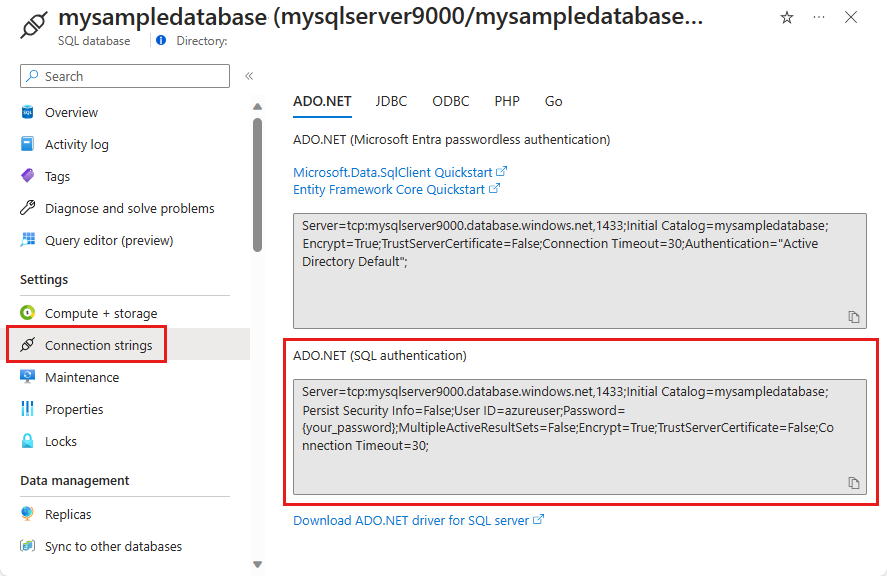Artículos acerca de la consulta y la conexión a Azure SQL Database e Instancia administrada de Azure SQL
Se aplica a:Azure SQL Database
Azure SQL Managed Instance
En el documento siguiente se incluyen vínculos a ejemplos de Azure que muestran cómo conectarse a Azure SQL Database y a Instancia administrada de Azure SQL y realizar consultas en ellos. Para conocer algunas de las recomendaciones relacionadas con el protocolo Seguridad de la capa de transporte, consulte la sección sobre las consideraciones de TLS para la conectividad de bases de datos.
Ve este vídeo de la serie Aspectos básicos de Azure SQL Database para obtener una breve introducción sobre la conexión y la realización de consultas:
Guías de inicio rápido
| Guía de inicio rápido | Descripción |
|---|---|
| SQL Server Management Studio (SSMS) | Este inicio rápido muestra cómo usar SSMS para conectarse a una base de datos y, posteriormente, usar instrucciones Transact-SQL para consultar, insertar, actualizar y eliminar datos en la base de datos. |
| Azure Data Studio | Este inicio rápido muestra cómo usar Azure Data Studio para conectarse a una base de datos y luego usar instrucciones Transact-SQL (T-SQL) para crear el elemento TutorialDB empleado en los tutoriales de Azure Data Studio. |
| Azure Portal | Este inicio rápido muestra cómo usar el editor de consultas para conectarse a una base de datos (solo Azure SQL Database) y, después, usar instrucciones Transact-SQL para realizar consultas en datos, insertarlos, actualizarlos y eliminarlos de la base de datos. |
| Visual Studio Code | Este inicio rápido muestra cómo usar Visual Studio Code para conectarse a una base de datos y después usar las instrucciones Transact-SQL para consultar, insertar, actualizar y eliminar datos en la base de datos. |
| .NET con Visual Studio | Este inicio rápido muestra cómo usar .NET Framework para crear un programa en C# con Visual Studio que se conecte a una base de datos y que use instrucciones Transact-SQL para consultar los datos. |
| .NET Core | Este inicio rápido muestra cómo se usa .NET Core en Windows, Linux o macOS para crear un programa de C# que se conecte a una base de datos y que use instrucciones Transact-SQL para consultar los datos. |
| Go | En este inicio rápido se muestra cómo usar Go para conectarse a una base de datos. También se muestran las instrucciones Transact-SQL para consultar y modificar los datos. |
| Java | Este inicio rápido muestra cómo utilizar Java para conectarse a una base de datos y luego utilizar instrucciones Transact-SQL para consultar los datos. |
| Node.js | En este inicio rápido se muestra cómo se usa Node.js para crear un programa que se conecte a una base de datos y que use instrucciones Transact-SQL para consultar los datos. |
| PHP | En este inicio rápido se muestra cómo usar PHP para crear un programa que se conecte a una base de datos y que use instrucciones Transact-SQL para consultar los datos. |
| Python | Este inicio rápido muestra cómo utilizar Python para conectarse a una base de datos y luego utilizar instrucciones Transact-SQL para consultar los datos. |
| Ruby | En este inicio rápido se muestra cómo usar Ruby para crear un programa que se conecte a una base de datos y que use instrucciones Transact-SQL para consultar los datos. |
Obtención de información de conexión del servidor
Obtenga la información de conexión necesaria para conectarse a la base de datos de Azure SQL Database. En los procedimientos siguientes, necesita el nombre completo del servidor o nombre de host, el nombre de la base de datos y la información de inicio de sesión.
Inicie sesión en Azure Portal.
Vaya a las páginas Bases de datos SQL o Instancias administradas de SQL.
En la página Información general, revise el nombre completo del servidor junto a Nombre del servidor para la base de datos de Azure SQL Database o el nombre completo (o la dirección IP) del servidor junto a Host para una instancia administrada de Azure SQL o SQL Server en la máquina virtual de Azure. Para copiar el nombre del servidor o nombre de host, mantenga el cursor sobre él y seleccione el icono Copiar.
Nota:
Para obtener información de la conexión de SQL Server en una máquina virtual de Azure, consulte Conexión a una instancia de SQL Server.
Obtención de información de conexión de ADO.NET (opcional, solo SQL Database)
Vaya al panel de bases de datos de Azure Portal y, en Configuración, seleccione Cadenas de conexión.
Revise la cadena de conexión ADO.NET completa.
Copie la cadena de conexión ADO.NET si quiere usarla.
Consideraciones de TLS para la conectividad de bases de datos
El protocolo Seguridad de capa de transporte (TLS) lo usan todos los controladores que Microsoft proporciona o admite para conectarse a bases de datos de Azure SQL Database o Instancia administrada de Azure SQL. No es necesario realizar ninguna configuración especial. En todas las conexiones a una instancia de SQL Server, a una base de datos de Azure SQL Database o una instancia de Instancia administrada de Azure SQL, se recomienda que todas las aplicaciones establezcan las siguientes configuraciones o sus equivalentes:
Encrypt = OnTrustServerCertificate = Off
Algunos sistemas usan palabras clave diferentes pero equivalentes para esas palabras clave de configuración. Estas configuraciones garantizan que el controlador cliente comprueba la identidad del certificado TLS recibido del servidor.
También se recomienda deshabilitar TLS 1.1 y 1.0 en el cliente si debe cumplir con el estándar de seguridad de datos de la industria de tarjetas de pago, o PCI-DSS (Payment Card Industry - Data Security Standard).
Puede que los controladores que no son de Microsoft no usen TLS de forma predeterminada. Esto puede influir al conectarse a Azure SQL Database o a Instancia administrada de Azure SQL. Las aplicaciones con controladores insertados quizás no le permitan controlar estas configuraciones de conexión. Se recomienda que examine la seguridad de estos controladores y aplicaciones antes de usarlos en sistemas que interactúan con datos confidenciales.
Bibliotecas
Puede usar varias bibliotecas y marcos para conectarse a Azure SQL Database o Instancia administrada de Azure SQL. A continuación, puede compilar una aplicación mediante el uso de SQL Server en Linux o Windows o el contenedor de SQL Server en Linux.
En la tabla siguiente se enumeran las bibliotecas de conectividad o los controladores de que las aplicaciones cliente pueden usar desde varios lenguajes para conectarse y usar SQL Server que se ejecuta de forma local o en la nube. Puede utilizarlas en Linux, Windows o en contenedores, y usarlas para conectarse a Azure SQL Database, Azure SQL Managed Instance y Azure Synapse Analytics.
| Idioma | Plataforma | Recursos adicionales | Descargar | Introducción |
|---|---|---|---|---|
| C# | Windows, Linux, macOS | Microsoft ADO.NET para SQL Server y Azure SQL Database | Descargar | |
| C++ | Windows, Linux, macOS | Microsoft ODBC driver for SQL Server | Descargar | |
| Go | Windows, Linux, macOS | Controladores de Microsoft Go para SQL Server | Instalación | Introducción |
| Java | Windows, Linux, macOS | Controlador JDBC de Microsoft para SQL Server | Descargar | |
| Node.js | Windows, Linux, macOS | Controlador de Node.js para SQL Server | Instalación | |
| PHP | Windows, Linux, macOS | Controladores de Microsoft para PHP para SQL Server | Descargar | |
| Python | Windows, Linux, macOS | Controlador de Python para SQL Server | Opciones de instalación: - pymssql - pyodbc |
|
| Ruby | Windows, Linux, macOS | Controlador de Ruby para SQL Server | Instalación |
Marcos de acceso a datos
En la tabla siguiente se muestran ejemplos de marcos de asignación relacional de objetos (ORM) y marcos web que las aplicaciones cliente pueden utilizar con SQL Server, Azure SQL Database, Instancia administrada de Azure SQL o Azure Synapse Analytics. Los marcos se pueden usar en Linux, Windows o en contenedores.
| Idioma | Plataforma | ORM |
|---|---|---|
| C# | Windows, Linux, macOS | Entity Framework Entity Framework Core |
| Go | Windows, Linux, macOS | GORM |
| Java | Windows, Linux, macOS | Hibernate ORM |
| Node.js | Windows, Linux, macOS | Sequelize ORM |
| PHP | Windows, Linux, macOS | Laravel (Eloquent) Doctrine |
| Python | Windows, Linux, macOS | Django |
| Ruby | Windows, Linux, macOS | Ruby on Rails |
Contenido relacionado
- Arquitectura de conectividad de Azure SQL Database y Azure Synapse Analytics
- Controladores de SQL Server
- Inicio rápido: Uso de .NET (C#) para consultar una base de datos
- Inicio rápido: Uso de Golang para consultar una base de datos en Azure SQL Database o Azure SQL Managed Instance
- Inicio rápido: Uso de Node.js para consultar una base de datos en Azure SQL Database o Azure SQL Managed Instance
- Inicio rápido: Uso de PHP para consultar una base de datos en Azure SQL Database o Azure SQL Managed Instance
- inicio rápido: Uso de Python para consultar una base de datos en Azure SQL Database o Azure SQL Managed Instance
- Inicio rápido: Uso de Ruby para consultar una base de datos en Azure SQL Database o Azure SQL Managed Instance
- Uso de Java y JDBC con azure SQL Database
- Instalar sqlcmd y bcp las herramientas de línea de comandos de SQL Server en Linux
- sqlcmd
- Conéctate de manera resiliente a SQL con ADO.NET
- Conectar de forma resistente a SQL con PHP